excel vba编程在窗体上画大辣椒
本节目的:利用excel vba编程,在窗体上画大辣椒,有喜欢的朋友可以参考本文哦!
步骤
1、打开excel,进入Visual Basic编辑器。

2、插入模块。
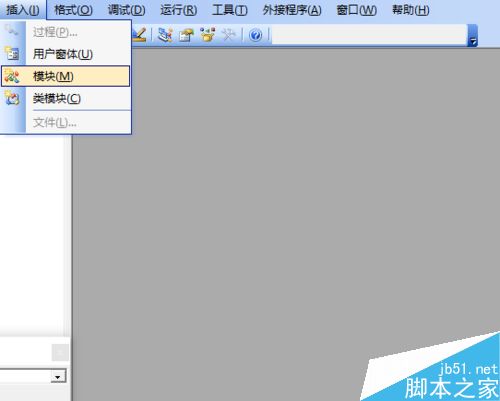
3、模块编程。在模块1内编程,声明5个函数、1个结构,并编写一句显示窗体的程序——“画”。
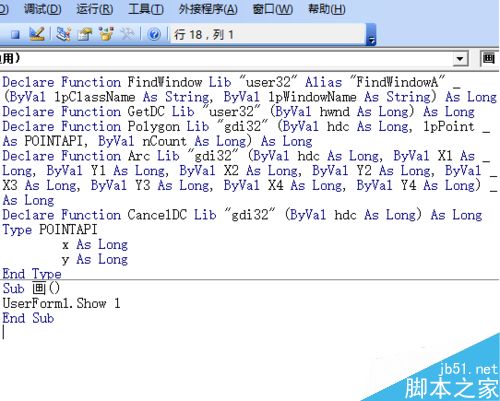
4、“插入”——“用户窗体”,调整窗体大小。height属性调为194.25,width属性调为150.75,即可。
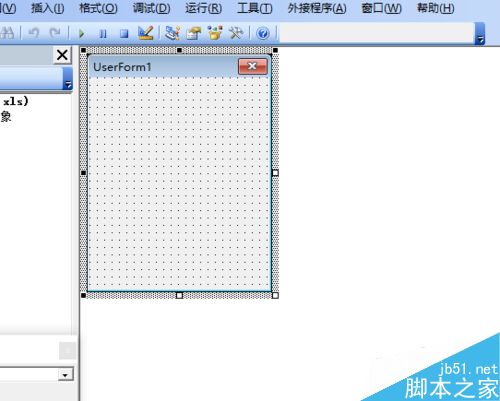
5、窗体编程。双击窗体进入编程界面,编写窗体单击事件触发的程序,调用模块1里声明的4个函数编写程序。重点画好11个圆。

6、关闭vbe,启动宏。
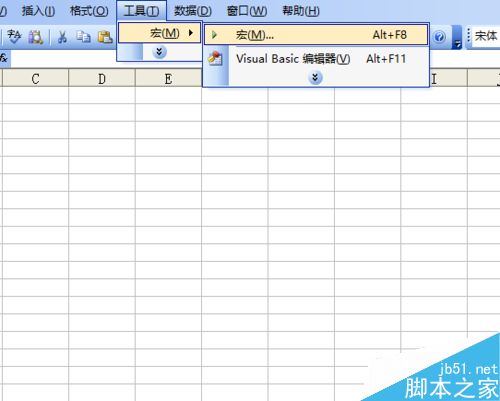
7、执行宏——“画”,出现窗体。
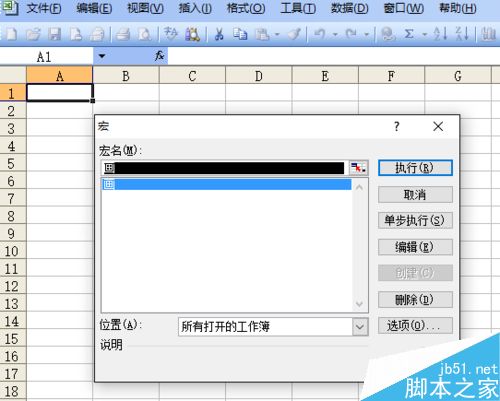
8、点击窗体,出现大辣椒图案,这就是窗体单击事件程序的运行结果。
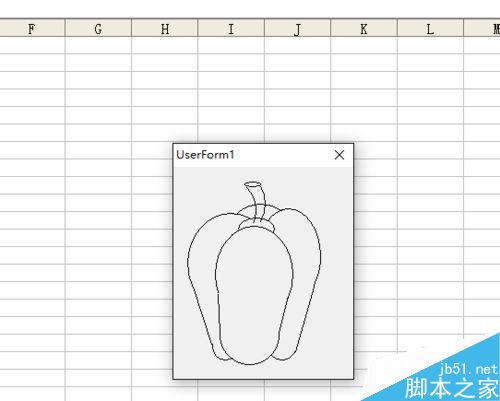
版权声明
本文来自投稿,不代表本站立场,转载请注明出处。
下一篇:在Excel表格中怎么给列加密?
